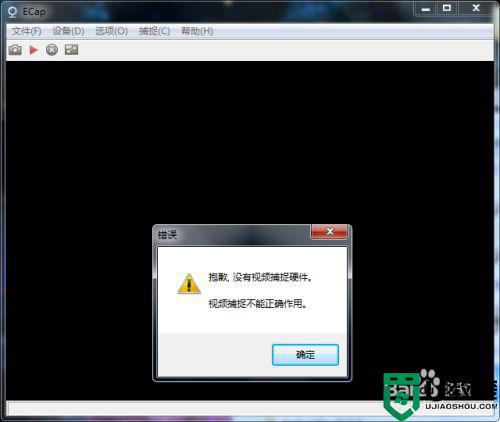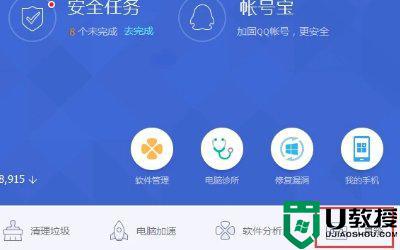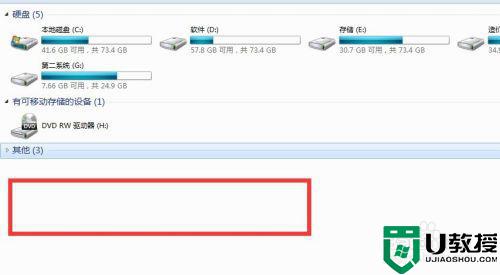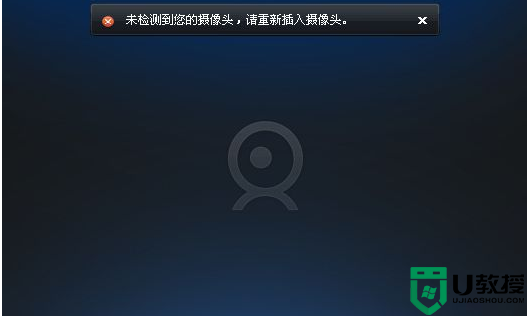win7打不开摄像头显示无法视频捕捉过滤器怎么解决
为了方便用户在win7安装版电脑上实现视频通讯的操作,我们可以选择给电脑外接上摄像头设备来使用,不过近日有些用户想要打开win7系统中摄像头时却遇到了无法视频捕捉过滤器的提示,导致摄像头打不开的情况,对此应该怎么解决呢?今天小编就来教大家win7打不开摄像头显示无法视频捕捉过滤器解决方法。
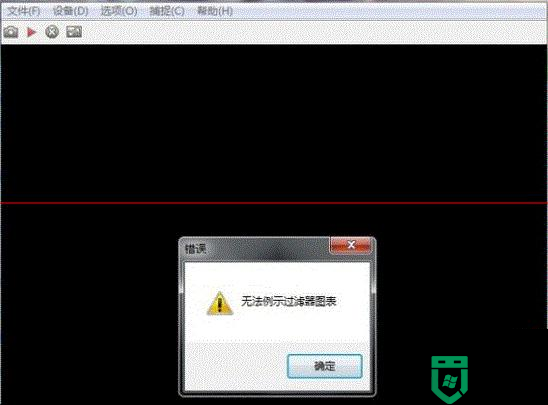
推荐下载:win7旗舰版镜像文件
具体方法:
1、在桌面点击左下角“开始”---“运行”(或同时按下WIN+R键),输入“CMD”,依次运行下面的命令:
regsvr32 Quartz.dll
regsvr32 Proppage.dll
regsvr32 directSpy.dll
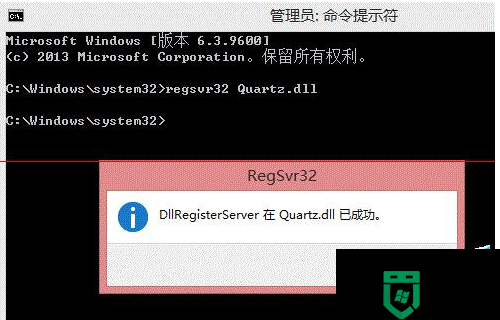
完成后重新启动系统即可。
2、如果打开还有问题,或提示找不到模块,就去下载本文附件,其中有(Proppage.dll、directSpy.dll、Quartz.dll )三个文件, 复制到 C:\windows\system32(64位系统是syswow64文件夹) 目录下面,再重新执行上面的步骤1即可。
3、问题还没解决的话,也有可能是系统缺少msvfw32.dll文件(msvfw32.dll 是Windows API应用程序接口相关模块,用于对摄像头和其它视频硬件进行AVI电影和视频的截取),或者该文件损坏导致。下载附件中的msvfw32.dll,把它按上面的方法复制到 C:\windows\system32(64位系统是syswow64文件夹) 目录下面,再重新执行步骤1即可。
4、如果还是不能解决问题,则可能是某第三方软件导致这种情况,重点排查能调用摄像头的软件,卸载或禁用测试。
备注:由于目前大多系统是使用ghost安装的,许多文件都被简化掉了,支持摄像头驱动的相关DLL文件也被删除了,才会出现无法列示所过滤器图像的情况。
以上就是关于win7打不开摄像头显示无法视频捕捉过滤器解决方法了,有遇到这种情况的用户可以按照小编的方法来进行解决,希望能够帮助到大家。